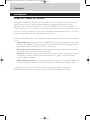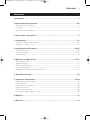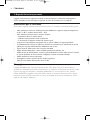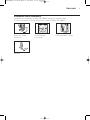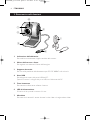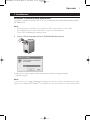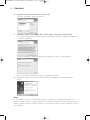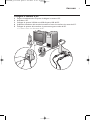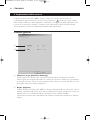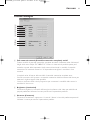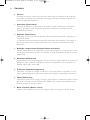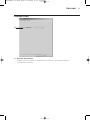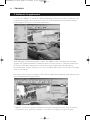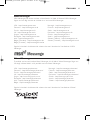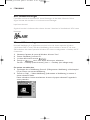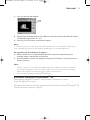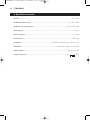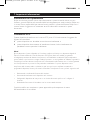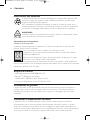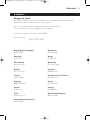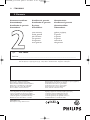Istruzioni per l’uso
Philips SPC 200NC PC Camera
SPC200NC_Italiano.qxd 31-08-2005 16:43 Pagina 1

ITALIANO2
Introduzione
Philips SPC 200NC PC Camera
La Philips SPC 200NC PC Camera che avete acquistato è stata prodotta secondo i più elevati
standard per assicurare un funzionamento affidabile nel tempo. Immagini brillanti e colori
spendenti, ecco quello che otterrete con la vostro SPC 200NC PC Camera. L’installazione di
schede d’interfaccia o di cavi di alimentazione separate sono ormai una cosa del passato, perché
ora non ne avete più bisogno. La camera viene alimentata direttamente attraverso il cavo USB e
la camera invia l’audio ed il video direttamente al vostro PC!
Al termine dell’installazione, la nuova camera può essere utilizzata per ogni sorta di applicazione,
tra cui:
• Video conferenza: utilizzate la Philips SPC 200NC PC Camera per conferenze e chat video
(la Philips SPC 200NC PC Camera funziona con MSN Messenger,Yahoo! Messenger, AOL
Messenger,Windows NetMeeting e Windows Messenger);
• E-mail video / cattura video: create le vostre presentazioni video, video mail, dimostrazioni
di prodotti, video di formazione, clip Internet ecc.;
• Istantanee: utilizzate le immagini nelle presentazione, create cartoline, o inviatele via e-mail o
su dischetti. La camera funziona con tutte le applicazioni in grado di acquisire immagini
tramite l’interfaccia TWAIN.
• Editing ed effetti speciali: dopo la registrazione delle immagini con la Philips SPC 200NC PC
Camera, è possibile modificarle utilizzando programmi di fotoritocco e di editing video.
Le seguenti sezioni della guida descrivono le procedure graduali relative al processo
d’installazione e descrivono le modalità d’utilizzo di Philips SPC 200NC PC Camera.
SPC200NC_Italiano.qxd 31-08-2005 16:43 Pagina 2

Sommario
Introduzione.....................................................................................................................2
1.Aspetti da tenere presente .....................................................................................4-5
Precauzioni per la sicurezza...................................................................................................................................................4
Copyright..........................................................................................................................................................................................4
Contenuto della confezione..................................................................................................................................................5
2. Panoramica sulle funzioni ...........................................................................................6
3. Installazione...............................................................................................................7-9
Installare il software della camera..................................................................................................................................7-8
Collegare la camera al PC......................................................................................................................................................9
4. Impostazioni della camera ..................................................................................10-13
Controlli generali.......................................................................................................................................................................10
Controlli immagine ...........................................................................................................................................................11-12
Controlli audio............................................................................................................................................................................13
5. Utilizzare le applicazioni......................................................................................14-17
MSN Messenger ........................................................................................................................................................................15
Yahoo! Messenger.....................................................................................................................................................................15
AOL Instant Messenger.........................................................................................................................................................16
Microsoft Netmeeting.....................................................................................................................................................16-17
Realizzare istantanee con Windows
®
XP...................................................................................................................17
6. Specifiche tecniche ....................................................................................................18
7. Importanti informazioni ......................................................................................19-20
Declinazione di responsabilità............................................................................................................................................19
Conformità FCC ......................................................................................................................................................................19
Informazioni sull’ambiente....................................................................................................................................................20
Requisiti di sistema...................................................................................................................................................................20
Declinazione di garanzia........................................................................................................................................................20
Limitazioni di responsabilità sui danni...........................................................................................................................20
8. Helpline .......................................................................................................................21
9. Garanzia......................................................................................................................22
1.Aspetti da tenere presente
ITALIANO 3
SPC200NC_Italiano.qxd 31-08-2005 16:43 Pagina 3

1.Aspetti da tenere presente
Leggete attentamente le seguenti istruzioni e conservatele per necessità di consultazione
future. Potrebbe essere utile tenere a portata di mano le istruzioni per l’uso del PC.
Precauzioni per la sicurezza
Osservate le seguenti indicazioni per utilizzare la camera in sicurezza e prevenire possibili guasti.
• Non utilizzate la camera in ambienti che non soddisfano i seguenti requisiti: temperatura:
da 0°C a 40°C, umidità relativa: 45% ~ 85%.
• Non utilizzate né conservate la camera in/sotto:
– esposizione alla luce solare diretta;
– ambienti eccessivamente umidi e polverosi;
– in prossimità di sorgenti di calore di qualsiasi tipo;
• Se la camera viene bagnata, asciugatela con un panno soffice non appena possibile.
• Se l’obbiettivo od il mirino si sporcano, utilizzate un pennellino per ottiche od un panno
soffice per la pulizia. NON toccate l’obbiettivo con le dita.
• Pulite l’esterno della camera con un panno morbido.
• NON utilizzate detergenti a base di alcool, metilato, ammoniaca, ecc.
• NON tentate di disassemblare o riparare personalmente la camera. Non aprite la camera.
In caso di problemi di natura tecnica, rivolgetevi al vostro rivenditore Philips.
• NON utilizzate la camera nell’acqua.
•Proteggete la camera da olio, vapori, umidità e polvere.
• Non puntate l’ottica della camera verso il sole.
Copyright
Copyright© 2003 Philips Consumer Electronics B.V.Tutti i diritti riservati. E’ fatto divieto di
riprodurre, trasmettere, trascrivere, memorizzare in un sistema di archiviazione o tradurre in altre
lingue o linguaggi per computer la presente pubblicazione, in qualsiasi forma o con qualsiasi
mezzo elettronico, magnetico, meccanico, ottico, chimico, manuale od altrimenti, senza il previo
permesso scritto di Philips. Le marche ed i nomi di prodotto sono marchi di fabbrica o marchi
registrati dei rispettivi depositari.
ITALIANO4
SPC200NC_Italiano.qxd 31-08-2005 16:43 Pagina 4

Contenuto della confezione
Verificate che la confezione di Philips SPC 200NC contenga i seguenti articoli.
Si tratta di componenti utili per configurare ed utilizzare Philips SPC 200NC.
Philips SPC 200NC CD d’installazione Guida d’installazione rapida
PC Camera inclusa guida
Microfono
SPC 200
NC
SPC 200 NC
Installation CD v.1.00
9082 100 03367
ITALIANO 5
SPC200NC_Italiano.qxd 31-08-2005 16:43 Pagina 5

2. Panoramica sulle funzioni
1 Inclinazione dell’obbiettivo
Per cambiare manualmente l’angolo verticale della camera.
2 Ghiera della messa a fuoco
Per regolare manualmente il fuoco dell’immagine.
3 Supporto da tavolo
Per una solida posizione della fotocamera per PC SPC 200NC sulla scrivania.
4Cavo USB
Per collegare la camera alla porta USB del PC.
Quando la camera è collegata alla porta USB, verrà alimentata dal PC.
5Tasto Istantanea
Per scattare una foto senza utilizzare il mouse.
6 LED di alimentazione
Si illumina in blu quando la camera è in uso.
7 Microfono
Per catturare la voce ed il sonoro durante la chat video o la registrazione video.
7
2
5
3
6
1
4
ITALIANO6
SPC200NC_Italiano.qxd 31-08-2005 16:43 Pagina 6

3. Installazione
Installare il software della telecamera
Il software in dotazione funziona solo su PC con sistema operativo Microsoft
®
Windows
®
98SE,
ME, 2000 ed XP.
Note!
–Prima di procedere scollegate tutte le periferiche USB (eccetto tastiera e mouse USB).
– Non collegate ancora la camera USB. Prima, eseguite il CD d’installazione.
–Tenete il CD di Windows
®
a portata di mano.
1 Inserite il CD d’installazione nell’unità CD/DVD-ROM del computer.
> Dopo alcuni secondi, appare automaticamente lo schermo ‘Language selection’
(Selezione lingua).
Nota!
Se lo schermo per la selezione della lingua ‘Language selection’ non compare automaticamente, aprite
Esplora risorse di Microsoft
®
Windows
®
e fate doppio clic sull’icona ‘Autorun.exe’ nella cartella del CD.
ITALIANO 7
SPC200NC_Italiano.qxd 31-08-2005 16:43 Pagina 7

2 Selezionate la lingua e fate clic sul pulsante ‘OK’
> Viene visualizzato il seguente schermo.
3 Selezionate almeno ‘SPC 200NC PC Camera driver’ e fate clic sul pulsante ‘OK’
> Compare il seguente Contratto di licenza del software. Fate clic su ‘Agree’ (Accetto) per
installare il software.
> Viene visualizzato il seguente schermo, che contiene una barra di progressione.
> Al termine dell’installazione, comparirà il seguente schermo.
4 Adesso c’è bisogno di riavviare il computer prima di collegare la vostra fotocamera
per PC.
Nota!
La SPC 200NC PC Camera è ‘XP Plug & Play’. Questo significa che in ambiente Windows XP, se è
installato il Service Pack 2 e gli ultimi aggiornamenti di Microsoft Windows XP non sarà necessario
installare il driver della SPC 200NC PC Camera. Sarà sufficiente collegare la SPC 200NC PC Camera
per utilizzarla.
ITALIANO8
SPC200NC_Italiano.qxd 31-08-2005 16:43 Pagina 8

Collegare la camera al PC
1 Eseguite l’installazione da CD prima di collegare la camera al PC.
2 Accendete il PC.
3 Collegate lo spinotto USB del cavo USB alla porta USB del PC.
4 Spellicolate il biadesivo dal retro del microfono e fissate il microfono al monitor del PC.
5 Collegate lo spinotto del microfono al connettore ingresso audio del PC.
>
La camera viene ora alimentata dal PC.
ITALIANO 9
SPC200NC_Italiano.qxd 31-08-2005 16:43 Pagina 9

4. Impostazioni della camera
Le proprietà della Philips SPC 200NC (audio e video) sono configurabili all’interno di
un’applicazione, oppure anche con un clic sull’icona VProperty
‘
‘ presente in basso a destra
dello schermo, nella barra delle applicazioni di Windows. La maggioranza delle applicazioni sono
in grado di visualizzare sul monitor ‘un’anteprima live’ dell’immagine video. Utilizzate sempre
questa opzione per verificare l’effetto delle modifiche alle impostazioni.
Controlli generali
1 Flickerless image (Riduzione flickering)
Questa opzione va utilizzata solo in presenza di illuminazione che favorisce lo sfarfallio
dell’immagine (p.e. lampade fluorescenti o al neon) per annullare il flickering o la produzione
di immagini dai colori sfalsati. Se questa opzione viene utilizzata in normali condizioni di luce,
l’immagine video può risultare sovresposta.
2 Region (Regione)
Se state utilizzando la Philips SPC 200NC in Europa, selezionate ‘50 Hz’, mentre per il Nord
America, selezionate ‘60 Hz’. Per l’Asia questa impostazione è legata alla tensione di rete. Ad
esempio per la Cina, selezionate ‘50 Hz’ mentre per Taiwan, selezionate ‘60Hz’.
Controllate la tensione della rete elettrica per stabilire l’impostazione corretta per l’opzione
‘Region’.
1
2
ITALIANO10
SPC200NC_Italiano.qxd 31-08-2005 16:43 Pagina 10

Controlli immagine
3 Full automatic control (Controllo automatico completo): on/off
Questa modalità di controllo automatico completo consente di ottenere molto facilmente il
meglio dalla vostra Philips SPC 200NC PC Camera. In alternativa è possibile optare per il
controllo manuale delle impostazioni della camera, disattivando la modalità di controllo
automatico. Full automatic control ‘on’ è l’impostazione consigliata in condizioni d’uso
standard.
Le opzioni attive all’interno della modalità di controllo automatico completo sono:
– Controllo automatico dell’esposizione e controllo automatico del bilanciamento del bianco, per
ottenere il migliore segnale video possibile;
– Selezione automatica della velocità fotogramma per aumentare la sensibilità della camera in
condizioni di luce scarsa.
4 Brightness (Luminosità)
Consente di regolare la luminosità dell’immagine visualizzata o del video, per soddisfare le
proprie preferenze. Utilizzate il cursore per trovare l’impostazione preferita.
5 Contrast (Contrasto)
Consente di controllare il rapporto tra il nero ed il bianco in base alla preferenze personali.
Utilizzate il cursore per trovare l’impostazione preferita.
4
3
5
6
7
0
!
9
8
ITALIANO 11
SPC200NC_Italiano.qxd 31-08-2005 16:43 Pagina 11

6 Gamma
Consente di schiarire le aree scure all’interno dell’immagine visualizzata o del video per
visualizzare più dettagli senza sovresporre le aree già luminose. Utilizzate il cursore per
trovare l’impostazione preferita.
7 Saturation (Saturazione)
Consente di impostare la riproduzione del colore tra nero e bianco per un’immagine a
colori o del video, in base alle proprie preferenze. Utilizzate il cursore per trovare
l’impostazione preferita.
8 Exposure (Esposizione)
Determina la quantità di luce che colpisce il sensore video, controllando il guadagno e la
velocità otturatore;
In modalità manuale, è possibile controllare manualmente le impostazioni di guadagno e
velocità otturatore. Se la modalità automatica è ‘on’ i controlli di esposizione no sono
disponibili.
9 Backlight compensation (Compensazione controluce)
Attivate questa funzione per migliorare la qualità dell’immagine di un’inquadrature in cui lo
sfondo è particolarmente luminoso (ad esempio se state riprendendo davanti ad una luce
molto forte).
0 Resolution (Risoluzione)
La risoluzione di un’immagine digitale è data dal numero di pixel orizzontali e verticali che
contiene. Il menu a tendina in VProperty consente di selezionare le varie risoluzioni, ad
esempio 320 x 240 o 640 x 480.
! Framerate (Velocità fotogramma)
Determina il numero di immagini al secondo in uno stream video. In condizioni di scarsa
luce, la velocità fotogramma può essere ridotta dal ‘Controllo di esposizione automatico’.
@ Mirror (Riflessione)
Marcando la casella ‘Mirror Image’, l’immagine viene riflessa in orizzontale. Questa funzione
può essere utile per utilizzare la Philips SPC 200NC ed il monitor come specchio, o per
scattare immagini di immagini riflesse.
# Black and white (Bianco e nero)
Questa casella consente di passare da immagini a colori ad immagini in bianco e nero.
ITALIANO12
SPC200NC_Italiano.qxd 31-08-2005 16:43 Pagina 12

Controlli audio
$ Cursore del volume
Questo cursore consente di controllare manualmente il 'microphone volume'
(volume del microfono).
$
ITALIANO 13
SPC200NC_Italiano.qxd 31-08-2005 16:43 Pagina 13

5. Utilizzare le applicazioni
La Philips SPC 200NC PC camera è TWAIN-compatibile* (come uno scanner), caratteristica che
ne permette l’impiego come periferica di input con qualsiasi applicazione che accetta TWAIN
come sorgente dati. (p.e. un software di fotoritocco).
Nelle applicazioni TWAIN-compatibili la Philips SPC 200NC camera compare nella lista delle
sorgenti dati TWAIN disponibili (ad esempio assieme ad uno scanner). E’ sufficiente impostare la
PC camera USB come sorgente per acquisire le immagini direttamente nell’applicazione.
Poi selezionando 'Acquire' (Acquisisci) si avvia il viewfinder della camera che visualizza l’immagine
video in movimento.
Per ulteriori informazioni, consultate la ‘Help’ (Guida) disponibile dall’opzione ‘Help’ della barra dei
menu dell’applicazione TWAIN utilizza.
* TWAIN è un protocollo software standard ed un’interfaccia di programmazione (API) che regola la
comunicazione tra le applicazioni software e le periferiche di imaging (la sorgente dei dati).
ITALIANO14
SPC200NC_Italiano.qxd 31-08-2005 16:43 Pagina 14

MSN Messenger
MSN Messenger può essere scaricato ed installato dai siti Web di Microsoft MSN Messenger.
Segue una lista degli indirizzi dei siti Web in cui scaricare MSN Messenger:
USA - http://messenger.msn.com Norvegia - http://messenger.msn.no
Germania - http://messenger.msn.de Finlandia - http://messenger.msn.fi
Francia - http://messenger.msn.fr Svezia - http://messenger.msn.se
UK - http://messenger.msn.co.uk Danimarca - http://messenger.msn.dk
Spagna: - http://messenger.msn.es Olanda - http://messenger.msn.nl
Portogallo - http://messenger.msn.com Austria - http://messenger.msn.at
Italia - http://messenger.msn.it Svizzera (Tedesca) - http://messenger.msn.ch
Belgio (Olandese) - http://messenger.msn.be Svizzera (Francese) - http://messenger.fr.msn.ch
Belgio (Francese) - http://messenger.fr.msn.be
Seguite le istruzioni visualizzate sullo schermo durante il download e l’installazione di MSN
Messenger.
Yahoo! Messenger
E’ possibile scaricare ed installare Yahoo! Messenger dai siti Web di Yahoo! Messenger. Segue una
lista degli indirizzo Web in cui è possibile scaricare Yahoo! Messenger:
USA - http://messenger.yahoo.com Norvegia - http://no.messenger.yahoo.com/
Germania - http://de.messenger.yahoo.com/ Finlandia - http://messenger.yahoo.com
Francia - http://fr.messenger.yahoo.com/ Svezia - http://se.messenger.yahoo.com/
UK - http://uk.messenger.yahoo.com Danimarca - http://dk.messenger.yahoo.com/
Spagna - http://es.messenger.yahoo.com/ Olanda - http://messenger.yahoo.com
Portogallo - http://messenger.yahoo.com Austria - http://messenger.yahoo.com
Italia - http://it.messenger.yahoo.com/ Svizzera - http://messenger.yahoo.com
Belgio - http://messenger.yahoo.com
Seguite le istruzioni visualizzate sullo schermo durante il download e l’installazione di Yahoo!
Messenger.
ITALIANO 15
SPC200NC_Italiano.qxd 31-08-2005 16:43 Pagina 15

AOL Instant Messenger
E’ possibile scaricare ed installare AOL Instant Messenger dal sito Web di America Online.
Segue l’indirizzo del sito Web in cui scaricare Instant Messenger:
http://www.aim.com/
Seguite le istruzioni visualizzate sullo schermo durante il download e l’installazione di AOL Instant
Messenger.
Microsoft Netmeeting
Microsoft NetMeeting è un’applicazione standard inclusa nel sistema operativo Windows
(da Windows 98SE in avanti).Windows NetMeeting viene installato sul vostro PC nel corso
dell’installazione del sistema operativo Windows. Per creare un collegamento sul desktop del PC
è necessario:
1 Selezionate l’opzione di ricerca di Windows del menu 'Start'.
2 Cercate 'NetMeeting' nell’unità C:\.
3 I risultati della ricerca saranno: .
4 Fate clic su con il tasto destro del mouse e selezionate:
'Send To
→ Desktop (create shortcut)' (Invia a → Desktop (crea collegamento)).
Per avviare una video chat:
1 Fate doppio clic sul 'NetMeeting Shortcut' (Collegamento a NetMeeting) sul desktop del
PC per avviare una sessione NetMeeting.
2 Fate clic su 'Help'
→ 'About NetMeeting' (Informazioni su NetMeeting) e ricercate il
vostro indirizzo IP locale.
Potete richiedere al vostro interlocutore di trovare il proprio indirizzo IP seguendo la
stessa procedura.
ITALIANO16
SPC200NC_Italiano.qxd 31-08-2005 16:43 Pagina 16

3 Fate clic sull’icona del telefono.
4 Nella finestra di dialogo 'Place A Call' (Effettua chiamata) inserite l’indirizzo IP del vostro
interlocutore nella casella 'To: ' (A:).
5 Fate clic su 'Call' (Chiama) ed attendete risposta.
Nota!
Se il vostro interlocutore si trova dietro un firewall od utilizza un server (situazione comune per gli
utenti aziendali), fate riferimento alla guida di NetMeeting per le possibili implicazioni.
Per rispondere ad una chiamata in ingresso:
1 Potete selezionare se 'Automatically Accept Calls' (accettare automaticamente le
chiamate) oppure confermarle manualmente.
2 Quando compare la finestra di dialogo 'Incoming Call' (Chiamata in entrata), fate clic su
'Accept' (Accetta).
Note!
– Solo due computer in una conferenza NetMeeting possono utilizzare l’audio per comunicare.
Tutti gli altri partecipanti devono comunicare tramite altri mezzi, quali la Chat o la Lavagna.
–Potete anche avviare una videoconferenza con più di un partecipante.
Fate riferimento alla guida di Microsoft
®
NetMeeting.
Realizzare istantanee con Windows
®
XP
Potete utilizzare Microsoft
®
Windows
®
XP per scattare istantanee con la vostra
Philips SPC 200 NC PC Camera.
Per ulteriori informazioni, consultate gli argomenti della ‘Help’ (Guida) di Microsoft
®
Windows
®
XP.
Cercate ‘Get picture’ (Acquisire immagini).
ITALIANO 17
SPC200NC_Italiano.qxd 31-08-2005 16:43 Pagina 17

6. Specifiche tecniche
Sensore..............................................................................................................................................................................CIF CMOS
Risoluzione video (max) ........................................................................................................................... CIF (352 x 288)
Risoluzione immagine (max)................................................................................................................ VGA (640 x 480)
Illuminazione ......................................................................................................................................................................< 10 lux
Ottica integrata .......................................................................................................................................................................F=2,8
Formato dati...................................................................................................................................................................I420, IYUV
Interfaccia.....................................................................................................USB 2.0 compatibile (cavo USB da 1,5m)
Microfono..........................................................................................................................Microfono esterno in dotazione
Alimentazione................................................................................................................................................Tramite cavo USB
Requisiti tensione........................................................................................................................................5V ( ), 0,5A
ITALIANO18
SPC200NC_Italiano.qxd 31-08-2005 16:43 Pagina 18

7. Importanti informazioni
Declinazione di responsabilità
Philips non fornisce garanzie di alcun tipo relativamente a questo materiale, incluse, ma non
limitate a, garanzie implicite sulla commerciabilità ed adeguatezza per scopi particolari. Philips non
si assume alcuna responsabilità per eventuali errori presenti in questo documento. Philips non si
assume l’onere di aggiornare né mantenere attuali le informazioni contenute in questo
documento.
Conformità FCC
Questo dispositivo è conforme con le norme FCC parte 15. Il funzionamento è soggetto alle
seguenti due condizioni:
1 questo dispositivo non dovrebbe causare dannose interferenze, e
2 questo dispositivo deve accettare le interferenze ricevute, incluse interferenze che
potrebbero causare operazioni indesiderate.
Nota!
Questo dispositivo è stato collaudato ed è risultato conforme ai limiti per un dispositivo digitale di
Classe B, relativo all’Articolo 15 delle Normative FCC. Questi limiti sono stabiliti per garantire
un’adeguata protezione da dannose interferenze in un’installazione residenziale. Questo dispositivo
genera, utilizza e può emettere energia a radio frequenza e, se non installato ed utilizzato seguendo le
istruzioni, può causare dannose interferenze alle comunicazioni radio.Tuttavia, non vi è alcuna garanzia
che l’interferenza non si presenti in una particolare installazione. Se questo dispositivo causa
interferenze alla ricezione radio o televisiva, la qual cosa può essere verificata accendendo e
spegnendo il dispositivo, l’utente può tentare di annullare l’interferenza in uno o più dei seguenti modi:
• Riorientando o ricollocando l’antenna del ricevitore.
• Aumentando la distanza tra il dispositivo ed il ricevitore.
• Collegando il dispositivo ad una presa su un circuito diverso da quello in cui è collegato il
ricevitore.
• Richiedendo l’intervento del rivenditore o di un tecnico radio televisivo.
Qualsiasi modifica non autorizzata a questo apparecchio può comportare la revoca
dell’autorizzazione al suo utilizzo.
ITALIANO 19
SPC200NC_Italiano.qxd 31-08-2005 16:43 Pagina 19

Informazioni sull’ambiente
E’ stato eliminato tutto il materiale d’imballaggio non indispensabile. Abbiamo fatto
del nostro meglio per rendere l’imballo facilmente separabile in quattro singoli
materiali: cartone, polistirene espanso,
PET e polietilene. Il prodotto è composto di materiali riciclabili se trattati da una
società specializzata. Osservate le normative locali vigenti in materia di smaltimento
dei materiali d’imballaggio, delle batterie esauste e di apparecchiature obsolete.
AVVERTENZA
Le buste in plastica sono pericolose. Per evitare il pericolo di soffocamento, tenete
questa busta lontano dalla portata dei bambini.
Informazioni per il consumatore
Smaltimento di vecchi prodotti
Il prodotto è stato progettato e assemblato con materiali e componenti di alta qualità che
possono essere riciclati e riutilizzati.
Se su un prodotto si trova il simbolo di un bidone con ruote,
ricoperto da una X, vuol dire che il prodotto soddisfa i requisiti della Direttiva
comunitaria 2002/96/CE.
Informarsi sulle modalità di raccolta, dei prodotti elettrici ed elettronici, in vigore
nella zona in cui si desidera disfarsi del prodotto.
Attenersi alle normative locali per lo smaltimento dei rifiuti e non gettare i vecchi prodotti nei
normali rifiuti domestici. Uno smaltimento adeguato dei prodotti aiuta a prevenire l'inquinamento
ambientale e possibili danni alla salute.
Requisiti di sistema
• Microsoft
®
Windows
®
98SE/2000/ME o XP;
• Pentium
®
III, 500 Mhz o equivalente;
• 128MB RAM e 100 MB di spazio libero su disco;
• Una porta USB libera ed un’unità CD-ROM o DVD.
Declinazione di garanzia
Il software fornito su CD viene venduto ‘così com’è’ e senza alcuna garanzia, sia esplicita, sia
implicita. Dato il vasto numero di ambienti software e hardware in cui questo programma
potrebbe essere inserito, non viene offerta alcuna garanzia di adeguatezza per uno scopo
particolare.
Limitazioni di responsabilità sui danni
Il produttore non sarà responsabile per qualsiasi danno indiretto, speciale, incidentale o
consequenziale (inclusi danni per perdite di attività, perdite di profitti o similari), sia qualora
basato sulla violazione di contratto, torto (inclusa negligenza), responsabilità del prodotto od
altrimenti, anche qualora il produttore od i suoi rappresentanti siano stati avvisati della possibilità
di tali danni ed anche se una azione qui espressa abbia fallito nel suo scopo essenziale.
ITALIANO20
SPC200NC_Italiano.qxd 31-08-2005 16:43 Pagina 20
La pagina sta caricando ...
La pagina sta caricando ...
-
 1
1
-
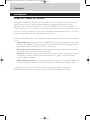 2
2
-
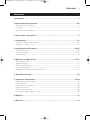 3
3
-
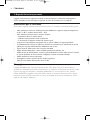 4
4
-
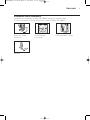 5
5
-
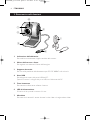 6
6
-
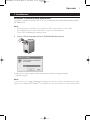 7
7
-
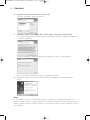 8
8
-
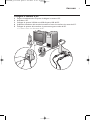 9
9
-
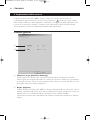 10
10
-
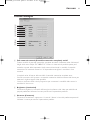 11
11
-
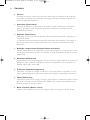 12
12
-
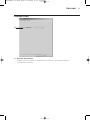 13
13
-
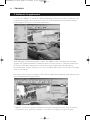 14
14
-
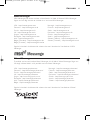 15
15
-
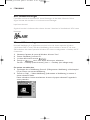 16
16
-
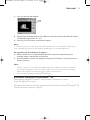 17
17
-
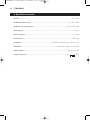 18
18
-
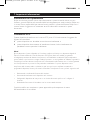 19
19
-
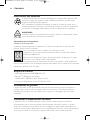 20
20
-
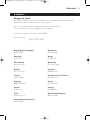 21
21
-
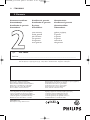 22
22
Documenti correlati
-
Philips SPC900NC/00 Manuale utente
-
Philips SPC300NC/00 Manuale utente
-
Philips SPC700NC/00 Manuale utente
-
Philips SPC600NC/00 Manuale utente
-
Philips SPC700NC/00 Manuale utente
-
Philips SPC200NC/00 Product Datasheet
-
Philips SPC300NC/00 Manuale utente
-
Philips SPC300N Instructions For Use Manual
-
Philips SPC200NC/00 Guida Rapida
-
Philips SPC710NC/00 Manuale utente